共享users文件怎么取消 关闭Win10用户共享文件夹的方法
更新时间:2024-05-02 16:47:51作者:jiang
要取消Win10用户共享文件夹,首先需要打开文件资源管理器,然后找到要取消共享的文件夹并右键点击,选择共享选项,接着在弹出的窗口中点击停止共享按钮即可取消共享。这样其他用户就无法再访问该文件夹了。
具体步骤:
1.方法一:在此电脑上右击,点击管理。
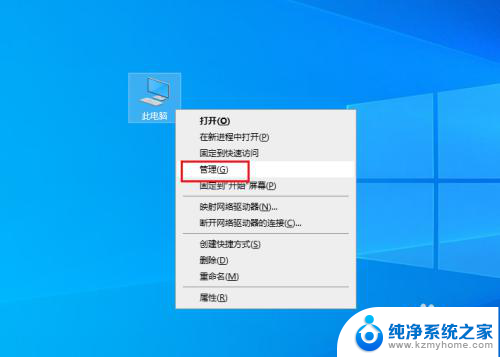
2.弹出对话框,展开共享文件夹。
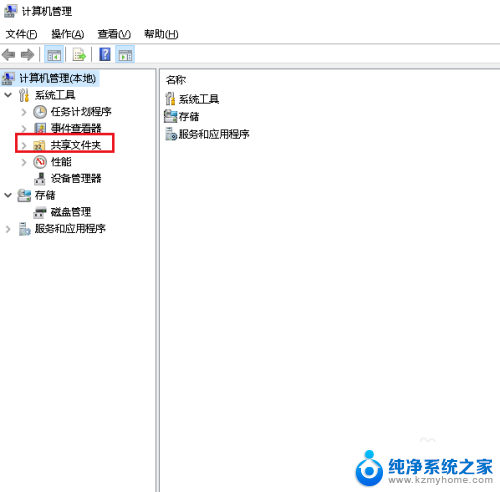
3.选中共享。
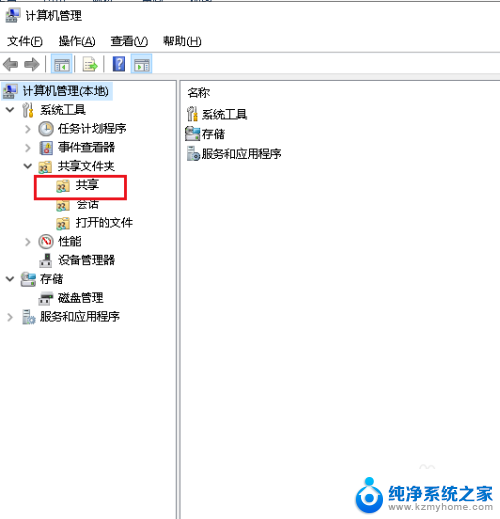
4.在右侧找到users文件夹,在上面右击。点击停止共享。
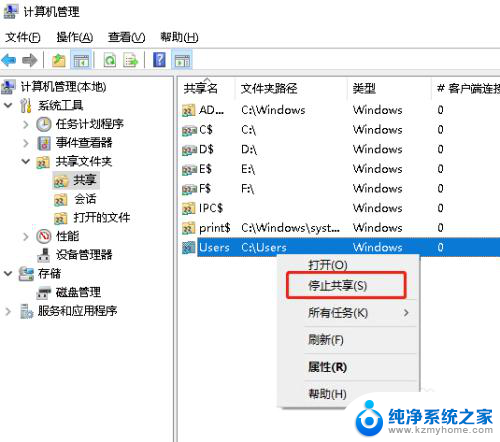
5.方法二:找到共享文件夹位置,在文件夹上右击。点击属性。
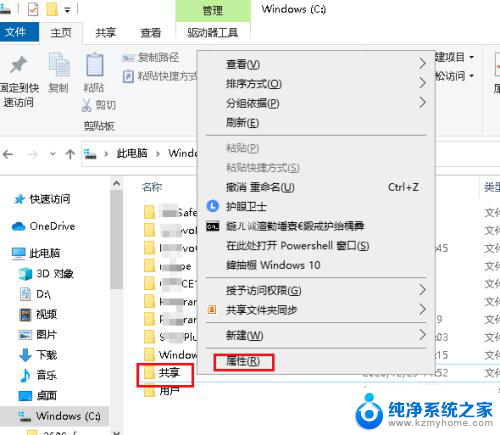
6.弹出对话框,选择共享,点击高级共享。
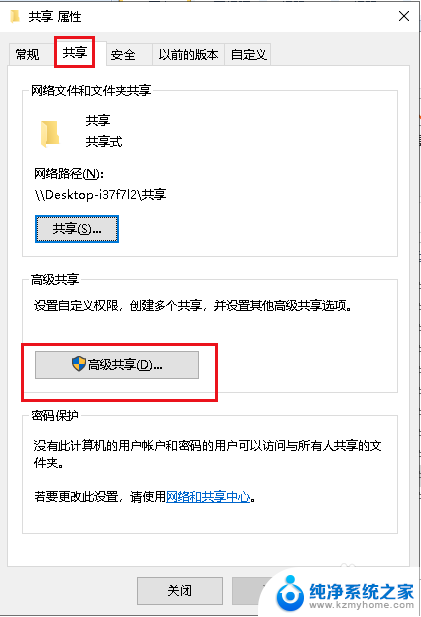
7.取消共享此文件夹前面的对勾,点击确定。
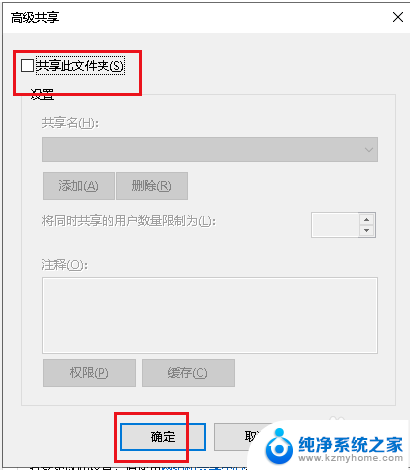
8.回到对话框,显示不共享。点击关闭,设置完成。
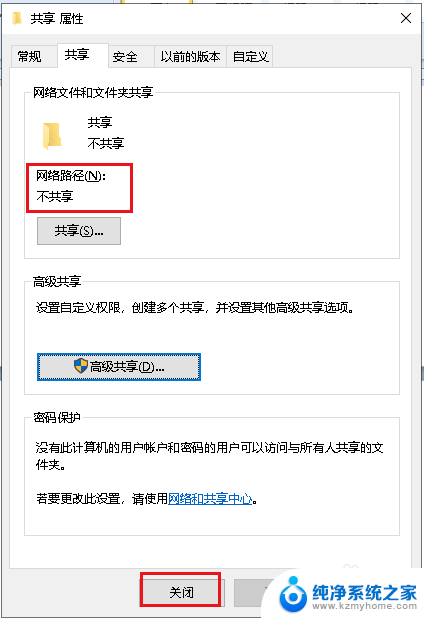
以上就是共享users文件怎么取消的全部内容,碰到同样情况的朋友们赶紧参照小编的方法来处理吧,希望能够对大家有所帮助。
共享users文件怎么取消 关闭Win10用户共享文件夹的方法相关教程
- win10共享文件夹取消用户名和密码 Win10访问共享文件夹时如何免去输入用户名密码
- win10怎么查看共享文件夹 Win10怎么查看已共享的文件夹或文件
- 怎么把共享文件夹取消 如何在win10上取消文件夹的共享功能
- 共享文件夹链接怎么打开 win10共享文件夹访问方法
- 电脑怎么进共享文件夹 win10共享文件夹访问方法
- windows10文件夹共享设置 Win10共享文件夹设置教程
- 怎么加入共享文件 Win10如何在局域网中添加共享文件夹
- 局域网文件共享权限 win10共享文件夹访问权限修改方法
- win10共享文件夹没有权限访问共享文件夹 winxp系统无法访问win10系统共享文件夹
- win10取消网络共享 Win10网络共享关闭方法
- win10如何查看蓝屏日志 win10蓝屏日志查看教程
- win10自动休眠设置 win10自动休眠设置方法
- 开机时按什么键进入bios win10系统开机按什么键可以进入bios
- win10两台电脑如何设置共享文件夹 两台win10 电脑共享文件夹的方法
- 电脑右下角的图标怎么显示出来 如何让win10所有图标都显示在任务栏右下角
- win10自动更新导致蓝屏 Win10正式版自动更新失败蓝屏怎么解决
win10系统教程推荐
- 1 win10自动休眠设置 win10自动休眠设置方法
- 2 笔记本蓝牙连接电视后如何投屏 win10笔记本无线投屏到电视怎么设置
- 3 win10关闭windows防火墙 Win10系统关闭防火墙步骤
- 4 win10开机图标变大了 win10电脑重启图标变大解决技巧
- 5 电脑重置后windows怎么激活 win10系统重置后激活方法
- 6 怎么开电脑麦克风权限 win10麦克风权限在哪里可以找到
- 7 windows 10开机动画 Windows10开机动画设置方法
- 8 输入法微软拼音怎么调 win10电脑微软拼音输入法怎么调整
- 9 win10没有ppt怎么办 win10右键新建中没有PPT选项怎么添加
- 10 笔记本硬盘损坏是否会导致蓝屏 Win10系统DRIVER POWER STATE FAILURE蓝屏怎么处理